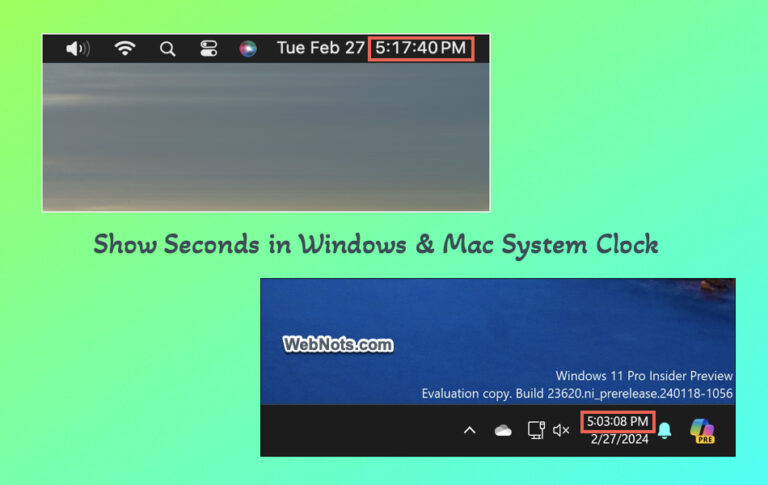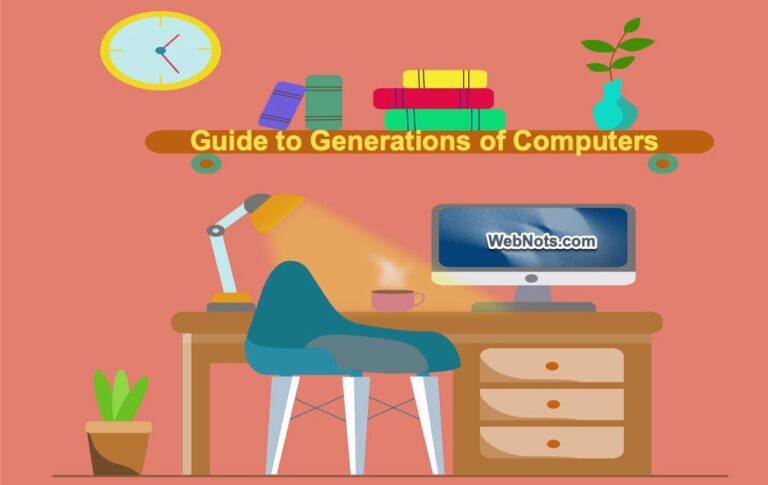Как отключить надоедливые уведомления на iPhone? –
Уведомления помогают мгновенно держать вас в курсе событий, не открывая приложения. Однако получение слишком большого количества уведомлений может раздражать, поскольку они легко отвлекают вашу работу и часто выводят iPhone из спячки. Поскольку уведомления могут появиться внезапно, вы в конечном итоге перейдете к другому приложению, если случайно коснетесь их. Если вы расстроены, вот как управлять уведомлениями на iPhone.
Полностью отключить уведомления
В отличие от телефонов Android, в iPhone нет возможности полностью отключить все уведомления. Однако вы можете использовать режим «Фокус», чтобы не отвлекаться на какое-то время, а также от конкретных контактов.
- Откройте приложение «Настройки» и нажмите «Фокус».
 Открыть настройки фокуса на iPhone
Открыть настройки фокуса на iPhone
- Выберите режим «Не беспокоить», «Личный» или «Сон».
 Откройте режим «Не беспокоить» или другой режим фокусировки.
Откройте режим «Не беспокоить» или другой режим фокусировки.
- По умолчанию для «Людей» и «Приложений» установлено значение «Нет разрешено», чтобы заблокировать все вызовы и уведомления. Нажмите «Параметры» под разделами «Люди» и «Приложения».
 Параметры «Не беспокоить»
Параметры «Не беспокоить»
- Отключите «Показать на экране блокировки» и включите настройки «Скрыть значки уведомлений» в разделе «Беззвучные уведомления».
- Кроме того, для параметра «Беззвучные уведомления» выбрано «Всегда».
 Отключить уведомления в режиме «Не беспокоить»
Отключить уведомления в режиме «Не беспокоить»
Теперь вы можете запланировать режим «Фокус», чтобы начать пользоваться iPhone, не отвлекаясь. Проблема с использованием режима «Фокус» заключается в том, что он также отключит все входящие вызовы и отключит звук уведомлений. Если вы хотите только отключить уведомления, не влияя на звонки, нажмите «Люди», а затем «Разрешить звонки от». Выберите «Все», чтобы принимать звонки от кого угодно. В противном случае выберите «Только разрешенные люди», «Избранное» или «Только контакты», чтобы ограничить входящие вызовы.
Отключить уведомления из определенного приложения
Вместо использования режима «Фокус» вы также можете обрабатывать уведомления для каждого приложения на iPhone. Это идеальный вариант, если вы получаете слишком много оповещений из сообщений, социальных сетей или новостных приложений.
- Откройте приложение «Настройки» и перейдите в раздел «Уведомления».
 Открыть настройки уведомлений на iPhone
Открыть настройки уведомлений на iPhone
- Прокрутите вниз и откройте приложение, уведомления которого вы хотите отключить (например, Facebook).
 Открыть настройки уведомлений приложения
Открыть настройки уведомлений приложения
- Отключите «Разрешить уведомления», чтобы отключить все уведомления из приложения.
- Кроме того, вы можете настроить параметры, чтобы отключить только конфиденциальные уведомления, изменить стиль оповещений, отключить объявления Siri, звук и значки и отключить предварительный просмотр на экране блокировки.
 Отключите уведомления приложений или настройте параметры
Отключите уведомления приложений или настройте параметры
Некоторые приложения, такие как Facebook, также предлагают дополнительные настройки для отключения push-уведомлений, хотя эта функция обычно недоступна во многих других приложениях.
 Отключить push-уведомления Facebook
Отключить push-уведомления Facebook
Настройка расписания уведомлений
Вместо отключения уведомлений для приложения или использования режима «Фокус» в iPhone также есть возможность планировать уведомления в виде сводки. Таким образом, вы можете установить время, когда вы сможете проверять все уведомления вместо того, чтобы они время от времени всплывали.
- Откройте приложение «Настройки» и перейдите в раздел «Уведомления».
 Открыть настройки уведомлений на iPhone
Открыть настройки уведомлений на iPhone
- Нажмите на опцию «Сводка по расписанию».
 Запланированная сводка для уведомлений
Запланированная сводка для уведомлений
- На следующем экране включите «Сводка по расписанию».
- В разделе «Расписание» установите время, когда вы хотите получать сводку уведомлений. Вы можете добавить несколько раз, и iPhone автоматически соберет и покажет вам сводку для всех выбранных раз.
- Прокрутите вниз и включите или отключите приложения, которые вы хотите включить в сводку, в разделе «Приложения в сводке».
 Настройка запланированной сводки для уведомлений iPhone
Настройка запланированной сводки для уведомлений iPhone
Заключительные слова
Хотя вы можете использовать режим «Фокус», похоже, Apple намеренно не предлагает возможность отключить все уведомления. На этом этапе вам необходимо отключить уведомления для каждого приложения или использовать опцию сводки. Кроме того, вы можете использовать опцию управляемого доступа, чтобы отключить любую конкретную область (например, верхнюю часть) экрана вашего iPhone. Это поможет не касаться верхней области уведомлений, когда вы сосредоточены на приложении или играете в игры.